windows10睡眠时容易蓝屏怎么办 windows10系统睡眠唤醒后会蓝屏怎么办
时间:2021-05-20作者:zhong
最近有win10用户说他把设置睡眠模式后,在唤醒却出现了蓝屏的情况,之前都没有出现过这样的问题,最近就很睡眠时容易出现蓝屏,那么windows10系统睡眠唤醒后会蓝屏怎么办呢,下面小编给大家分享win10睡眠时容易蓝屏的解决方法。
推荐系统:Windows10专业版下载
解决方法:
1、首先当电脑在睡眠状态下时,老式电脑很多情况下不能唤醒,唤醒后如下图就蓝屏。

2、这时点击开始菜单,打开设置,如下图所示。
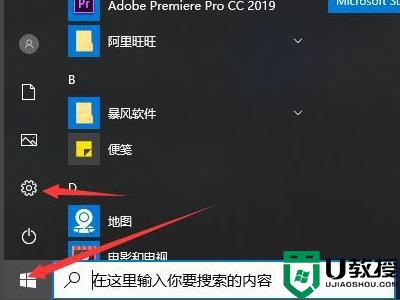
3、然后在打开的设置页面中,找到并点击电源和睡眠。如下图所示。
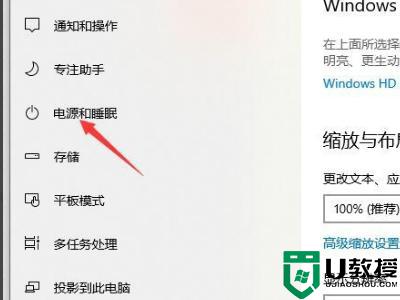
4、一般新升级的win10默认30分钟进入睡眠模式。
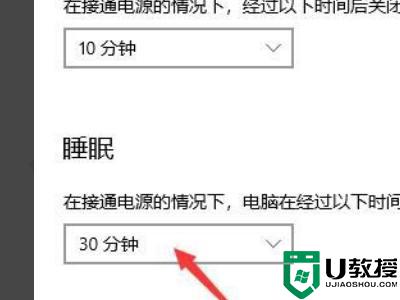
5、睡眠模式从30分钟选定为从不进行睡眠,如下图所示。设置完毕后电脑在长时间不用时只会息屏,不会进入睡眠模式,也就降低了老电脑蓝屏的次数了。
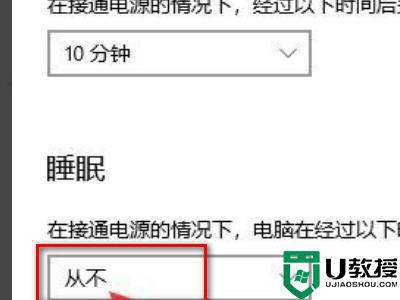
以上就是win10睡眠时容易蓝屏的解决方法,有出现过睡眠后蓝屏的,可以按上面的方法来进行解决。

